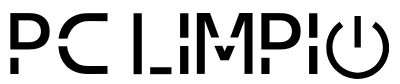Con el paso del tiempo, es común que los ordenadores comiencen a funcionar más lentamente. Esto puede deberse a una acumulación de archivos temporales, programas innecesarios que se ejecutan al inicio o, en algunos casos, a la necesidad de mejoras en el hardware. Sin embargo, optimizar el rendimiento de tu PC no requiere necesariamente de una compra nueva. Con una serie de ajustes en software y algunas mejoras de hardware, puedes lograr que tu ordenador vuelva a funcionar de manera ágil y eficiente. En esta guía, exploraremos métodos probados para mejorar la velocidad de tu ordenador y prolongar su vida útil.
¿Por qué se vuelve lento un ordenador y cómo mejorar su velocidad?
Existen múltiples razones por las que un ordenador puede comenzar a volverse lento. La acumulación de archivos basura, configuraciones de inicio sobrecargadas y programas que consumen recursos en segundo plano son algunos de los factores más comunes. Además, a medida que el hardware envejece, puede que las especificaciones ya no sean suficientes para soportar las demandas actuales de software.
Desde mi experiencia, la velocidad de un ordenador puede mejorarse con una combinación de buenas prácticas de mantenimiento y, en algunos casos, con actualizaciones de hardware. Lo importante es identificar primero las causas de la lentitud y, en función de ello, aplicar las soluciones más adecuadas. La optimización de software y las mejoras en el hardware pueden devolver la rapidez y eficiencia que el equipo tenía cuando era nuevo.
Optimización de inicio: Cómo reducir los programas que ralentizan el arranque
Uno de los problemas más comunes que afecta la velocidad del ordenador es el número de programas que se inician automáticamente cuando enciendes el equipo. Muchos de estos programas no son esenciales y solo consumen recursos desde el arranque. La buena noticia es que puedes controlar qué aplicaciones se inician automáticamente y desactivar las que no son necesarias.
Para gestionar los programas de inicio en Windows, sigue estos pasos:
- Presiona Ctrl + Shift + Esc para abrir el Administrador de tareas.
- Ve a la pestaña «Inicio». Aquí verás una lista de los programas que se inician al encender el ordenador.
- Selecciona los programas que no necesitas al inicio y haz clic en «Deshabilitar».
Al reducir la cantidad de aplicaciones que se ejecutan al inicio, el sistema tiene menos procesos que cargar, lo cual mejora el tiempo de arranque y libera recursos de memoria RAM. Herramientas como CCleaner también ofrecen una forma rápida de desactivar programas de inicio innecesarios. Personalmente, siempre recomiendo hacer una revisión de los programas de inicio, ya que muchas aplicaciones añaden automáticamente su ejecución al encender el ordenador sin que el usuario se dé cuenta.
Es importante destacar que algunos programas como los antivirus o aplicaciones de almacenamiento en la nube (Google Drive, Dropbox) sí son útiles para el inicio, ya que protegen el sistema desde el arranque o sincronizan datos importantes. La clave está en desactivar solo aquellos que no afectan el funcionamiento del sistema de forma crítica, asegurando que el inicio sea más rápido sin comprometer la funcionalidad.
Limpieza de archivos temporales y caché para liberar espacio y recursos
Con el uso, el sistema operativo y las aplicaciones generan archivos temporales y datos de caché que ocupan espacio en el disco y consumen recursos del sistema. Estos archivos son útiles en el corto plazo, pero si no se eliminan regularmente, se acumulan y ralentizan el rendimiento general del ordenador.
Para limpiar archivos temporales en Windows:
- Escribe “Liberador de espacio en disco” en la barra de búsqueda y selecciona la herramienta.
- Elige la unidad que deseas limpiar (por lo general, C:).
- Marca las opciones de archivos temporales y caché y haz clic en «Aceptar» para eliminarlos.
También puedes eliminar archivos temporales directamente desde la carpeta %temp% en Windows. Simplemente escribe este comando en la barra de búsqueda y elimina los archivos dentro de esa carpeta. En macOS, puedes utilizar aplicaciones como CleanMyMac para limpiar la caché de manera sencilla.
Realizar una limpieza periódica de archivos temporales es fundamental para mantener el ordenador funcionando a una buena velocidad. Además, los navegadores de internet también acumulan caché y cookies que ralentizan su rendimiento. Es recomendable limpiar la caché del navegador regularmente desde las configuraciones de cada aplicación.
Otro consejo práctico es programar limpiezas automáticas en aplicaciones como CCleaner. Puedes configurarlo para que elimine la caché, archivos temporales y otros elementos no deseados de forma periódica, lo cual ayuda a mantener el sistema en un estado óptimo sin que tengas que hacerlo manualmente cada vez.
Actualización del sistema operativo y controladores para mejorar el rendimiento
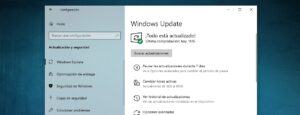
Los desarrolladores de sistemas operativos y fabricantes de hardware lanzan actualizaciones regularmente que mejoran la compatibilidad, la eficiencia y la seguridad del sistema. Mantener el sistema operativo y los controladores actualizados ayuda a resolver problemas de rendimiento y optimizar el uso de los recursos del ordenador.
Para actualizar Windows, sigue estos pasos:
- Ve a «Configuración» y selecciona «Actualización y seguridad».
- Haz clic en «Buscar actualizaciones» para comprobar si hay actualizaciones disponibles.
La actualización de los controladores también es fundamental. Los controladores desactualizados pueden ser responsables de fallos de hardware y bajo rendimiento en ciertos componentes. Puedes actualizar manualmente los controladores desde el Administrador de dispositivos, o bien, usar herramientas como Driver Booster que realizan un escaneo completo y te notifican qué controladores necesitan actualización.
Desde mi experiencia, mantener los controladores y el sistema operativo actualizados es una de las mejores maneras de asegurar un rendimiento óptimo. Muchos usuarios tienden a ignorar estas actualizaciones, pero en realidad, estas mejoran la estabilidad y la eficiencia del equipo. Además, estas actualizaciones suelen incluir parches de seguridad que protegen al sistema de posibles vulnerabilidades.
Otra recomendación es habilitar la actualización automática para que el sistema operativo y los controladores siempre estén al día sin necesidad de intervención manual. Esto garantiza que el equipo esté siempre optimizado y protegido sin tener que preocuparse por revisar actualizaciones frecuentemente.
Desfragmentación y limpieza de disco: Mejorando el acceso a los datos
La desfragmentación es un proceso importante para mejorar el acceso a los datos en discos duros (HDD). Con el tiempo, los archivos se fragmentan, lo que significa que se dividen en partes que se almacenan en ubicaciones distintas del disco. Esto ralentiza el acceso a los datos y afecta el rendimiento general.
Para desfragmentar un disco en Windows:
- Escribe «Desfragmentar y optimizar unidades» en la barra de búsqueda y selecciona la herramienta.
- Elige el disco duro que deseas optimizar y haz clic en «Optimizar».
Es importante saber que este proceso es recomendado solo para discos duros tradicionales. En el caso de las unidades de estado sólido (SSD), la desfragmentación no es necesaria y puede incluso reducir la vida útil de la unidad. Los SSD manejan el acceso a los datos de forma distinta, por lo que no se benefician de la desfragmentación.
Además de la desfragmentación, realizar una limpieza de disco también es esencial para eliminar archivos temporales y liberar espacio. Esto permite que el sistema operativo acceda más rápidamente a los datos y optimiza el rendimiento del equipo en tareas diarias.
La desfragmentación puede ser programada de manera automática en Windows, lo cual facilita el mantenimiento del disco sin necesidad de realizarlo manualmente. Si usas un disco duro tradicional, te recomiendo programar la desfragmentación una vez al mes para que el sistema mantenga el disco en condiciones óptimas y se asegure un rendimiento continuo.
Optimización del hardware: ¿Cuándo y por qué actualizar memoria RAM y cambiar a SSD?
Si después de realizar ajustes de software el ordenador sigue siendo lento, el problema podría estar en el hardware. Dos de las actualizaciones más efectivas en términos de mejora de velocidad son el aumento de memoria RAM y el cambio de un disco duro a un SSD.
La memoria RAM permite que el ordenador maneje múltiples tareas a la vez. Si el sistema tiene poca RAM, es probable que se ralentice cuando intentas ejecutar varias aplicaciones a la vez. Aumentar la memoria RAM es una inversión relativamente asequible que puede tener un impacto significativo en el rendimiento.
El cambio de un disco duro (HDD) a una unidad de estado sólido (SSD) es una de las mejoras más efectivas para acelerar el sistema. Los SSD son mucho más rápidos en términos de acceso a los datos, lo que reduce considerablemente los tiempos de arranque y de carga de aplicaciones.
Desde mi experiencia, recomendar un cambio a SSD es una solución casi universal para usuarios que buscan mejorar la velocidad de sus equipos sin realizar una gran inversión en nuevo hardware. Esta actualización es especialmente útil para ordenadores de varios años que aún utilizan discos duros tradicionales.
Si tienes un equipo que ya cuenta con SSD y suficiente RAM, la siguiente opción es mejorar el procesador, aunque esto suele requerir una inversión mayor. Sin embargo, para la mayoría de usuarios, la combinación de RAM y SSD proporciona una mejora sustancial en el rendimiento sin necesidad de cambios adicionales.
El rol de las aplicaciones de mantenimiento y limpieza en la velocidad del ordenador
Existen aplicaciones de terceros diseñadas para ayudar a limpiar archivos innecesarios, gestionar programas de inicio y optimizar el rendimiento general del ordenador. Algunas de las aplicaciones más conocidas incluyen CCleaner, Glary Utilities y Advanced SystemCare.
Estas aplicaciones ofrecen herramientas para limpiar archivos temporales, desfragmentar discos (en el caso de HDD) y realizar una optimización general del sistema. Sin embargo, es importante utilizar aplicaciones de confianza, ya que algunas aplicaciones de limpieza menos conocidas pueden instalar software no deseado o afectar la configuración del sistema.
Además, es recomendable no abusar de estas herramientas, ya que algunas configuraciones avanzadas pueden provocar problemas si se aplican incorrectamente. Personalmente, recomiendo usar estas aplicaciones de forma periódica, una o dos veces al mes, para evitar la acumulación de archivos basura y mantener el ordenador funcionando a buen ritmo.
Algunas aplicaciones de limpieza también ofrecen opciones de análisis en tiempo real, que supervisan constantemente el sistema y eliminan archivos no deseados mientras trabajas. Esto resulta conveniente para usuarios que desean un rendimiento constante sin tener que realizar limpiezas manuales frecuentes. Sin embargo, estas funciones en tiempo real también consumen recursos, por lo que es mejor desactivarlas si trabajas con tareas que requieren mucho rendimiento.
Consejos adicionales para mantener el rendimiento a largo plazo
Mantener el rendimiento del ordenador a lo largo del tiempo implica un enfoque preventivo. Aquí tienes algunos consejos que pueden ayudarte a conservar la velocidad y eficiencia del equipo:
- Realiza análisis de virus regularmente: El malware puede ralentizar el sistema. Utilizar un buen antivirus y realizar análisis periódicos mantiene el sistema seguro y libre de amenazas.
- Desinstala aplicaciones que no usas: Los programas que no utilizas ocupan espacio en el disco y a menudo ejecutan procesos en segundo plano que consumen recursos.
- Desactiva efectos visuales innecesarios: Windows incluye efectos visuales que pueden ralentizar el sistema en equipos menos potentes. Puedes desactivar estos efectos en «Configuración avanzada del sistema».
Estos consejos, combinados con las prácticas de limpieza y optimización ya mencionadas, te ayudarán a mantener un rendimiento óptimo en tu ordenador sin necesidad de una renovación constante del hardware.
También es útil revisar las preferencias de actualización de las aplicaciones que uses. Algunas aplicaciones, como los navegadores o programas de ofimática, se actualizan automáticamente en segundo plano, y esto puede generar picos en el uso de recursos. Configura las actualizaciones para que se realicen fuera de tus horas de trabajo para evitar interferencias en el rendimiento.
Conclusión: La importancia de un mantenimiento regular para un ordenador rápido y eficiente
Mejorar la velocidad del ordenador no requiere siempre de cambios drásticos. Con una serie de ajustes y mejoras en software y hardware, es posible optimizar el rendimiento y evitar problemas de lentitud. La clave está en implementar buenos hábitos de mantenimiento y realizar optimizaciones periódicas.
Incorporar estos consejos en tu rutina de cuidado del ordenador puede hacer una gran diferencia en su rendimiento a largo plazo. Además, un equipo que funciona de manera ágil te permitirá trabajar y realizar tus tareas diarias de forma más eficiente. La inversión de tiempo en el mantenimiento regular es mínima en comparación con los beneficios de tener un ordenador rápido y confiable.
Un mantenimiento adecuado y frecuente prolonga la vida útil de tu equipo, previene problemas mayores y asegura que tu ordenador siempre esté en las mejores condiciones para realizar cualquier tarea que necesites, desde actividades de oficina hasta tareas más intensivas como el diseño o la edición de video.